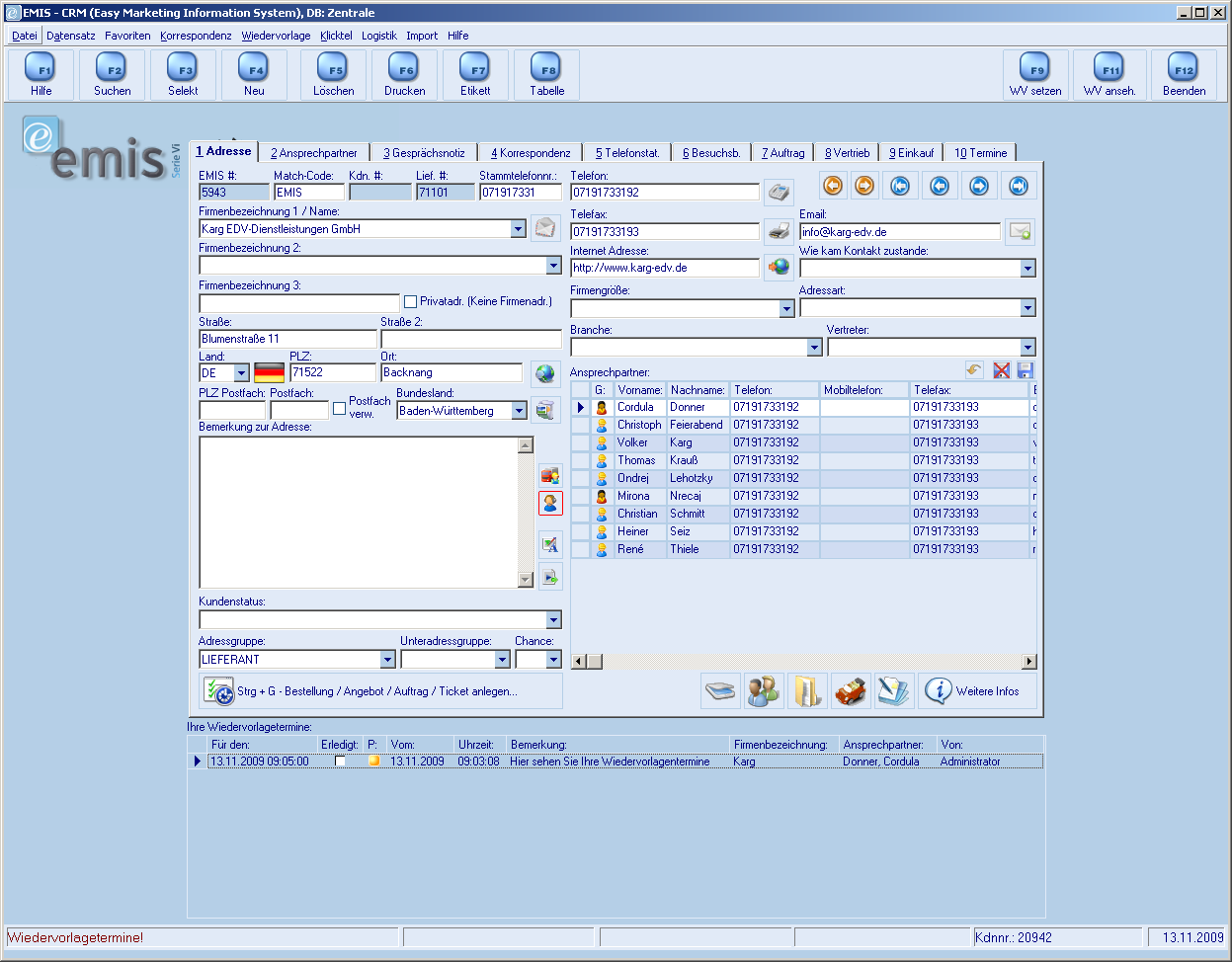Aus Emis.wiki
Karg (Diskussion | Beiträge) (→Funktionen unter "CRM") |
Karg (Diskussion | Beiträge) (→mit Klicktel suche) |
||
| Zeile 40: | Zeile 40: | ||
===mit Klicktel suche=== | ===mit Klicktel suche=== | ||
| + | |||
| + | |||
| + | |||
| + | Wenn Sie eine neue Adresse anlegen wollen, dann klicken Sie auf die Schaltfläche im [[emis.CRM]] auf die Schaltfläche '''„Neu“''' oder drücken Sie die '''F4-Taste.''' Sie erhalten dann ein leeres Datenblatt, in dem Sie die Kundendaten eingeben können. | ||
| + | |||
| + | BILD | ||
| + | |||
| + | |||
| + | Dieses Bild zeigt die Neueingabe unter Hilfe von KlickTel. Tragen Sie hier die Ihnen bekannten Daten ein und starten Sie mit '''F6''' oder der Schaltfläche '''„F6 – Suche starten“''' die Adresssuche in KlickTel. | ||
| + | |||
| + | |||
| + | BILD | ||
| + | |||
| + | |||
| + | Wählen Sie nun Ihre gewünschte Adresse aus und machen Sie einen Doppelklick auf diese Adresse oder klicken Sie auf die Schaltfläche '''„F4 – KlickTel-Daten übernehmen“''' oder drücken Sie die F4 Taste | ||
| + | |||
| + | Danach wurde die Adresse in [[emis.CRM]] angelegt und wird schon direkt vorselektiert. | ||
===ohne Klicktel suche=== | ===ohne Klicktel suche=== | ||
Version vom 30. November 2010, 14:44 Uhr
Das emis.CRM bietet umfangreiche Funktionen zum Verwalten Ihrer Kunden, Lieferanten und privaten Kontakte. Des Weiteren können Sie ausgehend vom emis.CRM direkt in andere Module wie z.b. die Auftragsverwaltung oder in das Bestellmodul wechseln.
Inhaltsverzeichnis |
Funktionen unter "CRM"
Funktionstastenbelegung im Überblick
F1 Hilfe Ruft die Hilfe auf.
F2 Suchen Sucht einen Datensatz.
F3 Ändern Öffnet einen Bildschirm zum Ändern von Daten.
F3 Selekt Eine erweiterte Suchfunktion.
F4 Neu Öffnet einen Bildschirm zum Neueingeben von Daten.
F4 Scannen Fügt ein eingescanntes Dokument zur Korrespondenz hinzu
F5 Löschen Löscht den Datensatz, der aktuell markiert ist
Hinweis: Eine Firma können Sie erst löschen, wenn Sie vorher alle Ansprechpartner gelöscht haben.
F6 Drucken Druckausgabe von ausgewählten Datensätzen.
F7 Anzeigen Anzeige von Datensätzen am Bildschirm
F7 Etikett Drucken von Adressaufklebern.
F7 Speichern Speichern eines Datensatzes oder einer Konfiguration.
F7 Dokument öffnen Ein angefügtes Dokument wird geöffnet.
F8 Email Versenden eines Eintrages per Email.
F8 Tabelle Anzeige einer Tabelle mit allen Datensätzen und Spalte
F8 Anhang Es kann ein Dokument als Anhang eingefügt werden. Es wird in den Datensatz der Dateiname mit Pfad eingefügt
F8 Email Sie können die Information via Email versenden.
F9 WV setzen Setzen eines Widervorlage-Termins.
F11 WV ansehen. Ansehen eines Wiedervorlage-Termins.
F12 Beenden emis Funktion beenden.
Hinweis: Die Funktionstasten passen sich je nach geöffneter Registerkarte Adresse, Ansprechpartner, Gesprächsnotiz usw. situationsbezogen an.
Auf dieser Registerkarte stehen alle wichtigen Daten eines Kunden. Die Kunden können mit Hilfe der Pfeiltasten durchgeblättert werden. Von hier aus kann auch sofort für den ausgewählten Kunden ein Angebot, ein Auftrag oder eine Bestellung angelegt werden, indem Sie auf die entsprechende Schaltfläche im unteren Teil der Registerkarte klicken.
Adresse anlegen
mit Klicktel suche
Wenn Sie eine neue Adresse anlegen wollen, dann klicken Sie auf die Schaltfläche im emis.CRM auf die Schaltfläche „Neu“ oder drücken Sie die F4-Taste. Sie erhalten dann ein leeres Datenblatt, in dem Sie die Kundendaten eingeben können.
BILD
Dieses Bild zeigt die Neueingabe unter Hilfe von KlickTel. Tragen Sie hier die Ihnen bekannten Daten ein und starten Sie mit F6 oder der Schaltfläche „F6 – Suche starten“ die Adresssuche in KlickTel.
BILD
Wählen Sie nun Ihre gewünschte Adresse aus und machen Sie einen Doppelklick auf diese Adresse oder klicken Sie auf die Schaltfläche „F4 – KlickTel-Daten übernehmen“ oder drücken Sie die F4 Taste
Danach wurde die Adresse in emis.CRM angelegt und wird schon direkt vorselektiert.